本文根据占用空间的大小依次介绍几个减少C盘空间的办法
一、系统还原文件(动辄几十G)
右键此电脑点击属性,在右侧找到系统保护(没有就选择高级系统设置)
二、系统休眠空间(6-10G)
在开始菜单中或直接搜索找到命令提示符,然后管理员身份运行
打开的黑色命令行中输入powercfg –h off
三、虚拟内存(5G左右)
同一,右键此电脑点击属性,在右侧找到高级系统设置
建议C盘分配400—800MB,非C盘分配2-5G即可(非C盘也可以不分配)
四、临时文件缓存(与用户使用时长有关,通常不大)
键盘window徽标键 + R键弹出的对话框中输入%temp%
弹出的文件夹中都是软件使用过程中产生的缓存和临时文件,可以放心全选删除
五、系统自带文件(与用户使用习惯有关)
打开此电脑,上方会显示系统为你创建好的文件夹
可以一一点击查看占用空间如何,如果没有文件可以不用管,只调整占用空间较大的,另外桌面尽量保持干净,如果真的需要在桌面存放文件,也建议调整桌面文件夹。首先在非C盘创建好需要调整的同名文件夹,右键需要调整的文件夹,这里以文档为例,右键文档,点击位置,再点击移动,找到刚才创建好的文件夹,注意不要选择根目录作为文件夹,系统会直接把该盘定义为一个文件夹。
六、C盘空间占用的机制
在"设置"==>"系统"==>"存储"==>“查看其他驱动器上的存储情况”==》点击C盘后可以看到
主要是这三项文件在占用空间
从上往下看,第一项“应用和功能”,主要是操作系统自带的软件,个人下载到C盘的软件,个人下载的软件中所下载的插件、工具等。第二项”系统和保留“,其中系统文件占用了大部分,操作系统的运行需要这部分文件,还有一部分是系统保留了几个G的存储,用来帮助设备更好的运行以及更新,否则剩余空间为0时,系统就无法运转了,第三部分所说的虚拟内存也存放在这部分。第二项”临时文件“一部分是无法删除的(电脑正在运行中就会产生,不同软件的开关也会增删相关的文件)还有一部分是缓存、windows更新、缩略图以及一些非关键文件,可以删除,但是占用空间不大。对于其他项,占用的空间其实不大,不建议删除,做好前面几步就可以节省几十G空间。
返回上一级选择”更改新内容的保存位置“可以做到图片、下载、微软商城的软件等等要存储的新位置
养成良好的存储习惯,完成前面五个重要步骤,如果C盘还是不够用,可以考虑给C盘扩容,篇幅有限,可以等待其他文章。